发布时间:2021-09-28 13: 57: 12
在正常情况下,我们使用Xshell 7(Win系统)默认启用的嵌入式Python时很少会遇到问题,但如果我们遇到程序错误,那就需要我们禁用Xshell的嵌入式Python并使用外部安装的Python脚本了。
方法也很简单,只需先下载并安装好Python,然后在Xshell中进行配置即可。
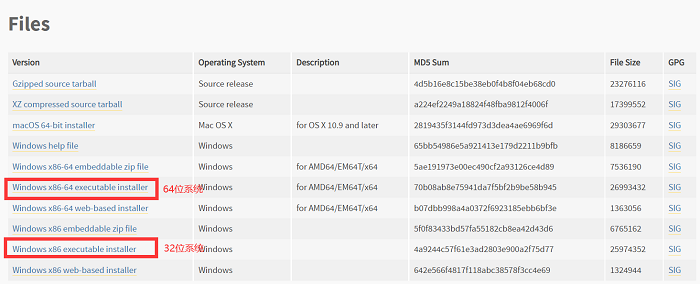
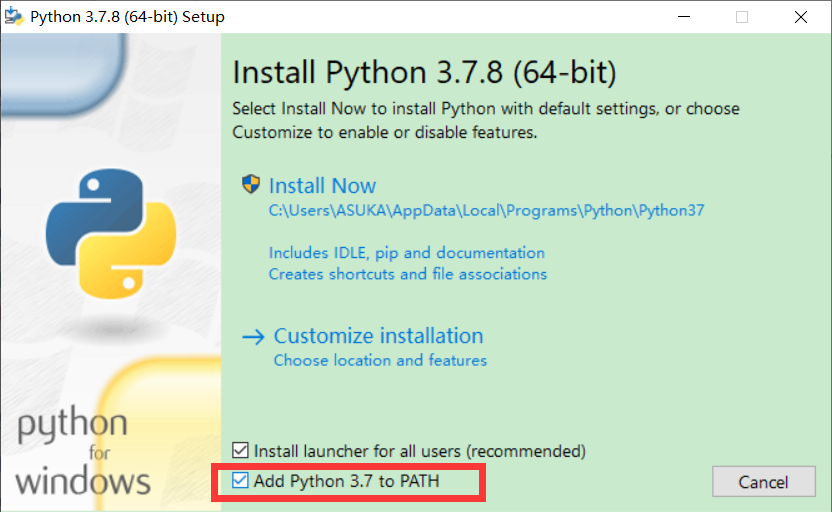
下载pywin32-301.win-amd64-py3.7.exe(适用64位系统)或pywin32-301.win32-py3.7.exe(适用32位系统)程序:【下载地址】
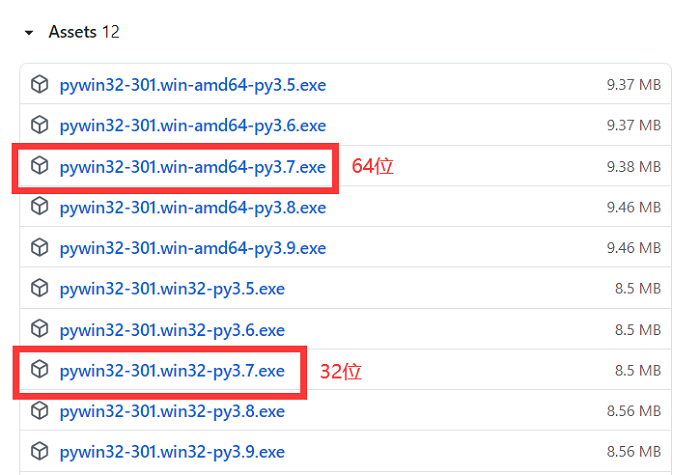
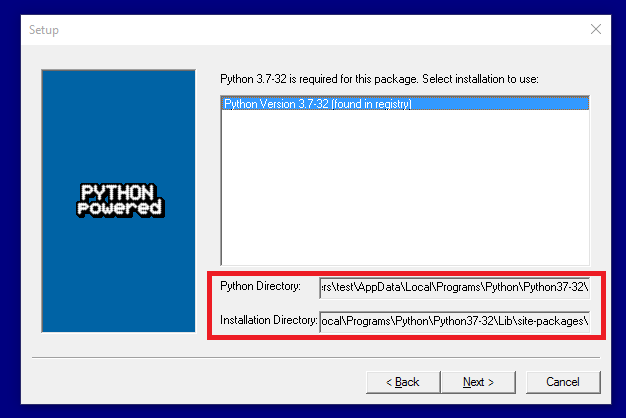
如果是第一次安装,安装完成后会有个提示 Removing the MAX_PATH Limitation。我们直接点击Disable即可。
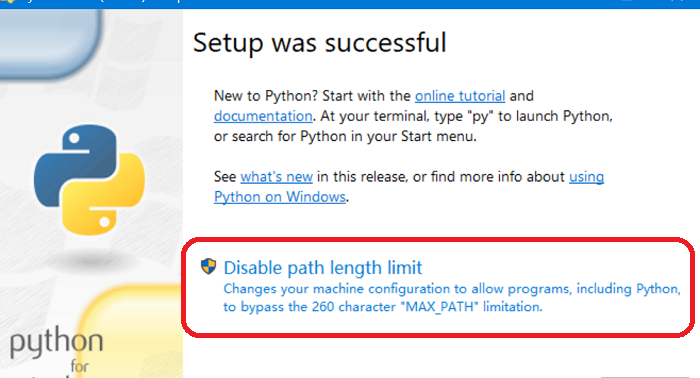
按住快捷键“Windows+R”,输入“cmd”后敲击回车即可。
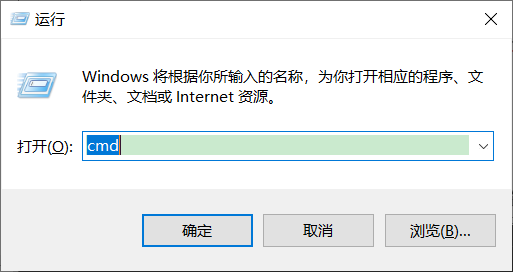
cd C:\Users\[“计算机系统账户名”]\AppData\Local\Programs\Python\Python37\Lib\site-packages\win32comext\axscript\client
python .\pyscript.py
Requesting elevation and retrying...
Registered: Python

在输入路径无误的情况下,就会出现如上图所示的信息。
按住快捷键“Windows+R”,输入“regedit”后敲击回车即可。
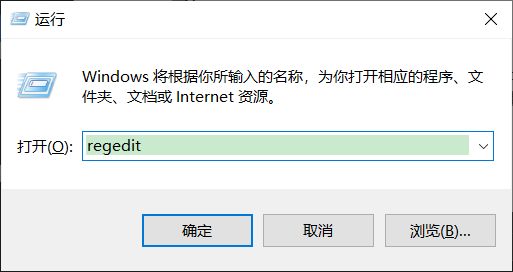
KEY_LOCAL_MACHINE\SYSTEM\CurrentControlSet\Control\FileSystem
将LongPathsEnabled的值修改为1。
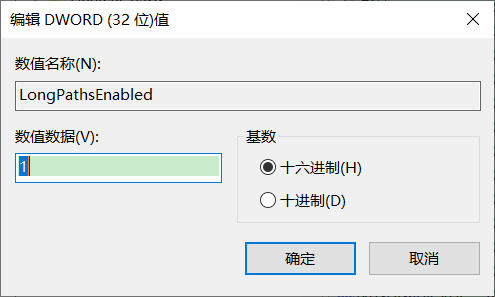
进入Xshell 7菜单栏中的的“工具”>“选项”>“高级”>“脚本”中勾选“不要使用Xshell的嵌入式Python”选项。
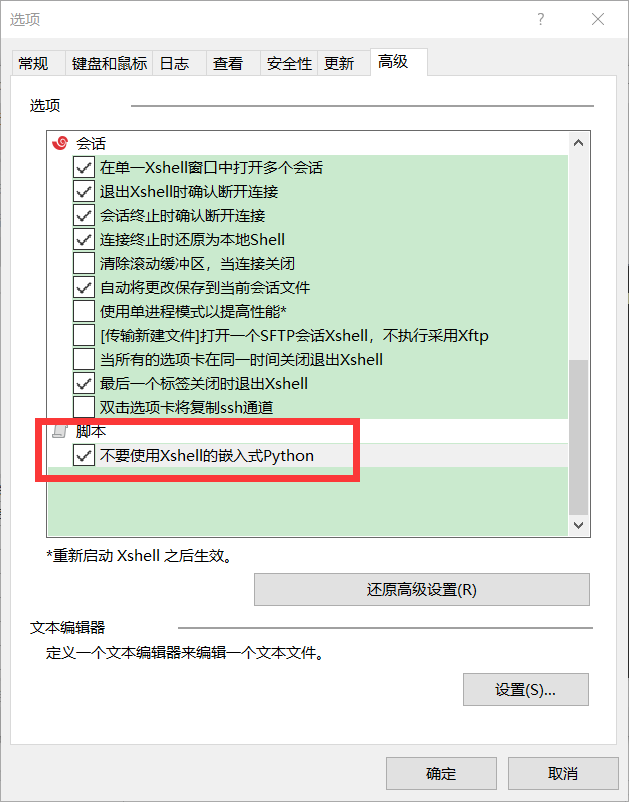
随后运行我们所安装的Python脚本。
如果Python脚本运行有报错错误,则说明上述一项或多项设置有错误,需要一项项进行排查。
以上便是在禁用Xshell默认嵌入的Python后,我们自己手动安装并配置的Python脚本的方法,大家如果想要了解更多使用Xshell的花式使用技巧,敬请关注Xshell中文网。
作者:∅
展开阅读全文
︾